Gmail rifiuta la mia password su Outlook
Dimenticare di aggiornare una password Gmail modificata di recente in Outlook non è l'unico motivo per cui Microsoft Outlook potrebbe rifiutare la tua password Gmail. Dal 15 luglio 2014, Google ha bloccato l'accesso agli account Gmail tramite app e client di posta elettronica che utilizzano il protocollo di autenticazione di base, come Outlook. Per fare in modo che il programma accetti la tua password Gmail, attiva l'opzione di autenticazione di base del tuo account Google o utilizza le funzioni di verifica in due passaggi e password delle app di Google.
Abilita la funzione di autenticazione di base
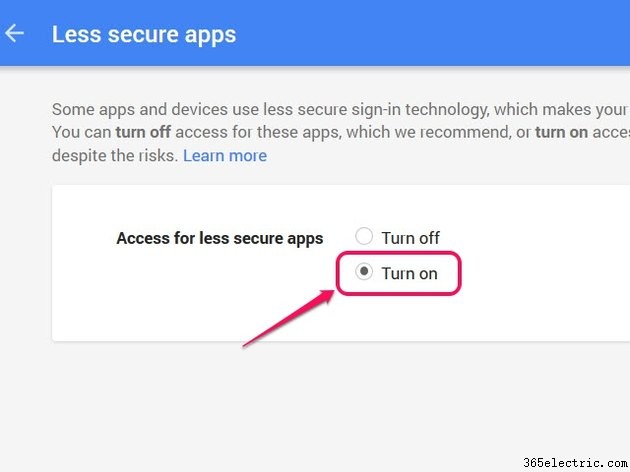
Accedi alla pagina delle app meno sicure di Google, accedi al tuo account Google e fai clic su Attiva pulsante di opzione. Outlook è ora in grado di accedere al tuo account Gmail. Se richiesto, fai clic su OK pulsante nella casella di posta elettronica Internet a comparsa di Outlook per autenticare il tuo account Gmail con il programma.
Avviso
L'attivazione dell'opzione App meno sicure rende il tuo account Gmail più vulnerabile agli attacchi.
Suggerimento
Sebbene l'opzione App meno sicure sia necessaria per la versione desktop di Outlook, molte app mobili supportano gli standard di sicurezza più recenti. Ad esempio, utilizza l'app Mail su un dispositivo iOS con iOS 7 o versioni successive, l'app Gmail per iOS e Android o persino la versione mobile di Outlook stesso per iOS o Android.
Imposta la verifica in due passaggi
Passaggio 1
Accedi alla pagina di avvio della verifica in due passaggi, accedi al tuo account Google e fai clic su Avvia configurazione pulsante.
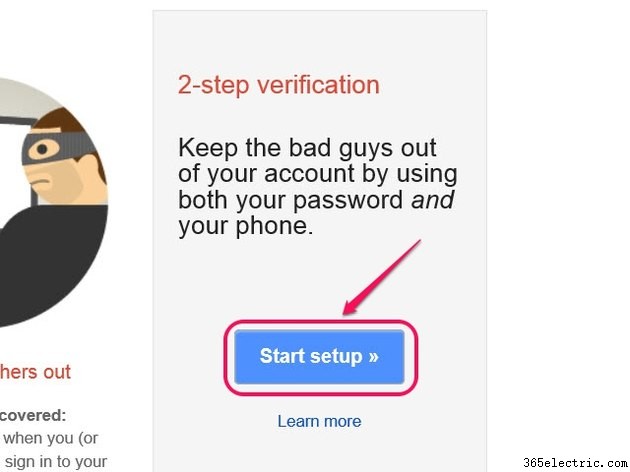
Passaggio 2
Inserisci il tuo numero di cellulare nel campo Numero di telefono. Seleziona il Messaggio di testo (SMS) pulsante di opzione per ricevere un codice di verifica numerico tramite messaggio di testo. Se preferisci una chiamata vocale automatizzata, seleziona Chiamata vocale pulsante di opzione.
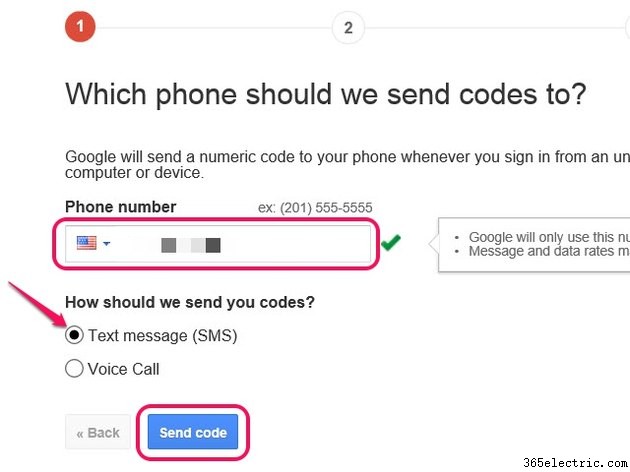
Passaggio 3
Inserisci il codice di verifica che hai ricevuto nel campo Inserisci codice di verifica, quindi fai clic su Avanti per aprire la pagina Considera attendibile questo computer.
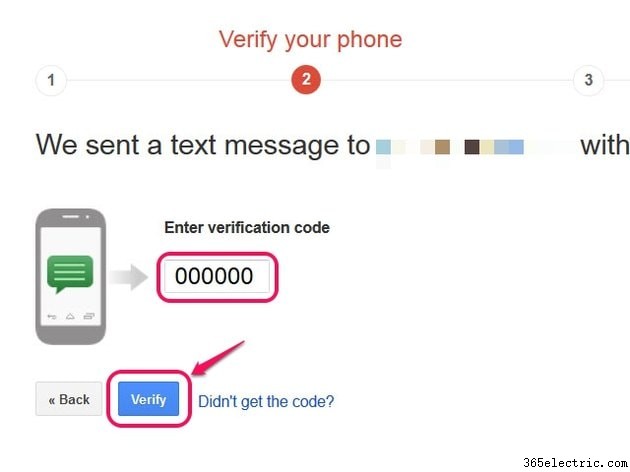
Passaggio 4
Seleziona Fidati di questo computer casella di controllo e quindi fare clic su Avanti .
Avviso
Seleziona l'opzione Fidati di questo computer solo se ti fidi delle persone che hanno accesso al tuo computer. Una persona non autorizzata può accedere al tuo account Gmail senza un codice se il tuo computer è affidabile.
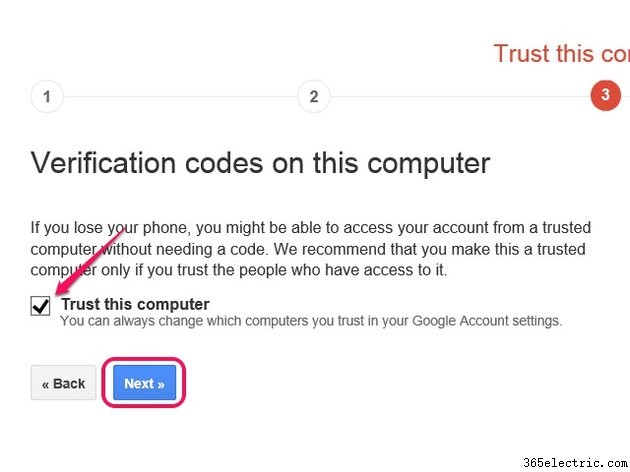
Passaggio 5
Fai clic su Conferma pulsante per attivare la funzione. La pagina del tuo account di verifica in due passaggi si apre automaticamente dopo aver attivato la funzione.
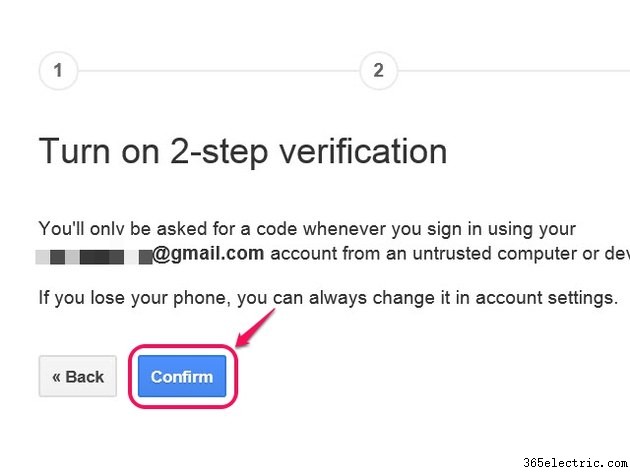
Crea una password specifica per l'app
Passaggio 1
Fai clic su Password specifiche per app scheda. Se la pagina del tuo account con verifica in due passaggi non si apre automaticamente, vai manualmente alla scheda.
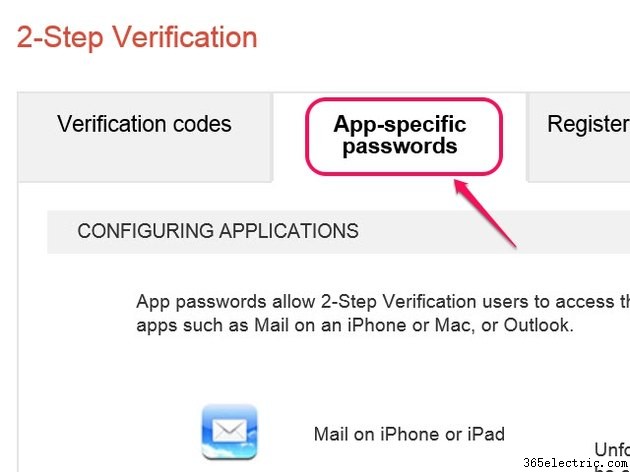
Passaggio 2
Fai clic su Gestisci password specifiche dell'applicazione e, quando richiesto, reinserisci la password del tuo account Google.
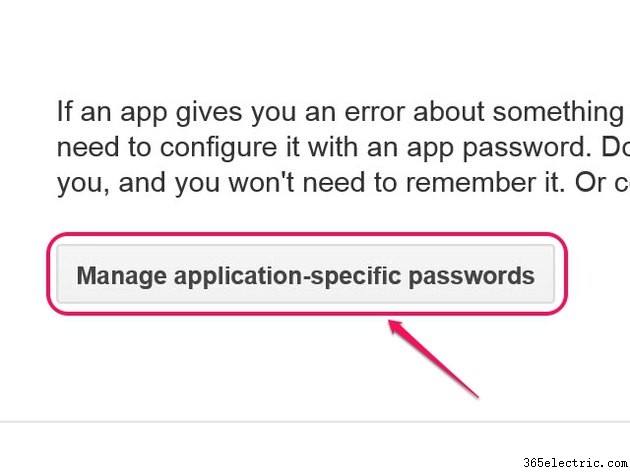
Passaggio 3
Fai clic sulla prima casella a discesa, seleziona Altro(Nome personalizzato) dall'elenco di opzioni e quindi accedi a Outlook in campo aperto. Fai clic su Genera pulsante per creare la password.
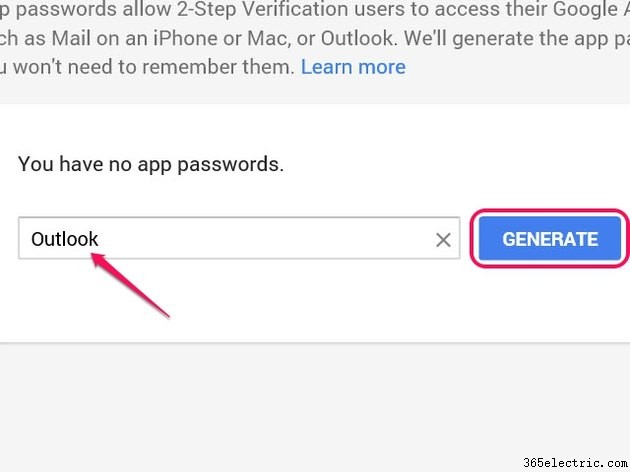
Passaggio 4
Registra la password che è stata generata.
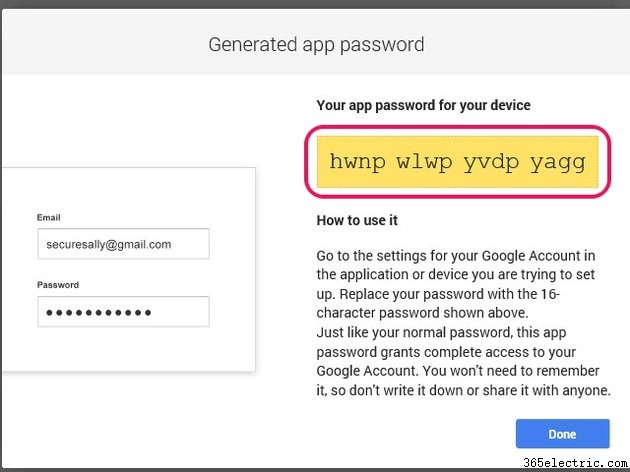
Avviso
Per proteggere la password dell'app, non condividere la password con altri. Inoltre, utilizza un gestore di password sicuro, come Keeper, LastPass o Dashlane, per memorizzare la password.
Passaggio 5
Vai a Cambia account di Outlook finestra di dialogo. Questa finestra si trova in Impostazioni account nella scheda File. Seleziona il tuo indirizzo Gmail dall'elenco degli account e fai clic su Cambia . Inserisci la password generata dal sistema nelle informazioni di accesso e seleziona la casella accanto a Ricorda password .
